In diesem Abschnitt konfigurieren Sie die folgenden Einstellungen der Firewall:
•Liste von autorisierten Anwendungen
•Parameter für bekannte Netzwerke
|
Zum Zugriff auf die Einstellungen der Firewall müssen Sie das Passwort eingeben, falls im Bereich Einstellungen die Option Dr.Web Einstellungen mit Passwort schützen aktiviert ist. |
Standardmäßig erstellt die Firewall keine Regeln für bekannte Anwendungen. Ereignisse werden unabhängig von dem aktuellen Funktionsmodus protokolliert.
Die Standardeinstellungen sind für die meisten Situationen optimal und sollten nur bei Bedarf geändert werden.
So wechseln Sie zur Auswahl des Betriebsmodus und zu den Einstellungen der Komponente Firewall
1.Stellen Sie sicher, dass Dr.Web im Administratormodus ausgeführt wird (das Vorhängeschloss unten im Programmfenster ist geöffnet ![]() ). Andernfalls müssen Sie das Vorhängeschloss-Symbol
). Andernfalls müssen Sie das Vorhängeschloss-Symbol ![]() anklicken.
anklicken.
2.Klicken Sie auf die Kachel Firewall. Das Fenster mit den Einstellungen der Komponente erscheint.
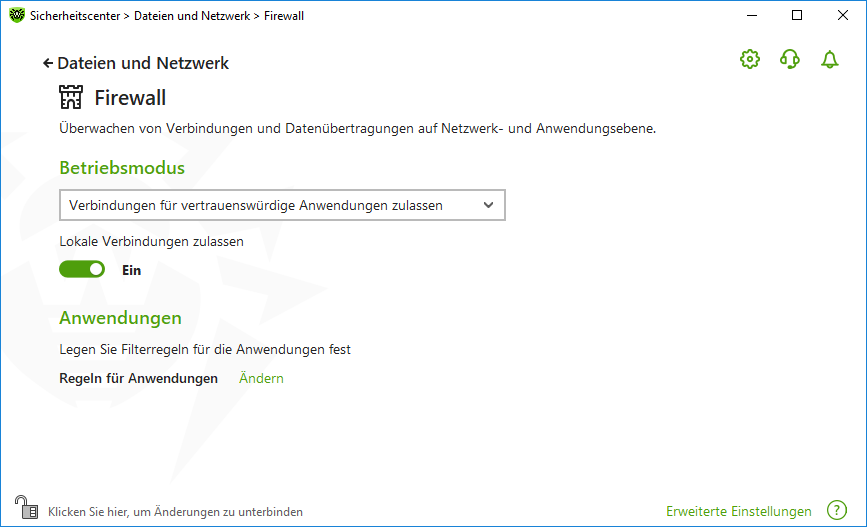
Abbildung 51: Einstellungen der Firewall
Mit der Option Lokale Verbindungen zulassen erlauben Sie allen Anwendungen, lokale Verbindungen (von der oder auf die Schnittstelle 127.0.0.1 (localhost)) auf Ihrem Rechner unbeschränkt herzustellen. Diese Option ist wirksam, nachdem die Verbindungen anhand der festgelegten Regeln überprüft wurden. Deaktivieren Sie diese Option, damit die Filterregeln sowohl für Netzwerkverbindungen als auch für lokale Verbindungen auf Ihrem Rechner angewendet werden.
Wählen Sie einen der folgenden Funktionsmodi aus:
Betriebsmodus |
Beschreibung |
|---|---|
Verbindungen für vertrauenswürdige Anwendungen zulassen |
Dieser Modus wird standardmäßig verwendet. In diesem Modus haben alle vertrauenswürdigen Anwendungen den Zugriff auf Netzwerkressourcen und das Internet. Als vertrauenswürdig gelten Systemanwendungen, Anwendungen, die ein Zertifikat von Microsoft haben, und Anwendungen mit gültigen digitalen Signaturen. Regeln für solche Anwendungen werden nicht in der Regelliste angezeigt. Unbekannte Verbindungen aller anderen Anwendungen werden von der Firewall interaktiv geregelt: Sie können solche Verbindungen manuell sperren, einmalig zulassen oder neue Regeln für sie erstellen. Wenn das Betriebssystem oder eine Anwendung den Zugriff auf Netzwerkressourcen zu erlangen versucht, überprüft die Firewall, ob Filterregeln für diese Programme erstellt sind. Falls keine Regeln vorhanden sind, wird ein Dialog angezeigt, in dem Sie aufgefordert werden, die Verbindung vorübergehend zu sperren oder zuzulassen oder eine Regel für die Verbindung zu erstellen, anhand deren solche Verbindungen geregelt werden. |
Unbekannte Verbindungen zulassen |
In diesem Modus haben alle unbekannten Anwendungen, für die noch keine Filterregeln festgelegt sind, den Zugriff auf Netzwerkressourcen und das Internet. Verbindungsversuche solcher Anwendungen werden nicht von der Firewall gemeldet. |
Interaktiver Modus |
In diesem Modus entscheiden Sie selbst, wie die Firewall auf unbekannte Verbindungen reagieren soll. Wenn das Betriebssystem oder eine Anwendung den Zugriff auf Netzwerkressourcen zu erlangen versucht, überprüft die Firewall, ob Filterregeln für diese Programme erstellt sind. Falls keine Regeln vorhanden sind, wird ein Dialog angezeigt, in dem Sie aufgefordert werden, die Verbindung vorübergehend zu sperren oder zuzulassen oder eine Regel für die Verbindung zu erstellen, anhand deren solche Verbindungen geregelt werden. |
Unbekannte Verbindungen sperren |
In diesem Modus werden alle unbekannten Verbindungen auf Netzwerkressourcen und das Internet automatisch gesperrt. Wenn keine Filterregeln vorliegen, sperrt die Firewall automatisch den Netzwerkzugriff, ohne eine Warnmeldung auszugeben. Wenn Filterregeln für die Verbindung festgelegt sind, wird die Verbindung entsprechend diesen Regeln verarbeitet.Wenn das Betriebssystem oder eine Anwendung den Zugriff auf Netzwerkressourcen zu erlangen versucht, überprüft die Firewall, ob Filterregeln für diese Programme erstellt sind. |